El Intercambio de Forger
Forger es la aplicación de modelado y esculpido de Maxon para dispositivos móviles iOS (por ejemplo, iPad, iPhone). Forger guarda las escenas en formato *.fkp Cinema 4D puede leer y escribir este formato. Esto permite un intercambio fluido de archivos entre los dos programas, siempre que el hardware que ejecuta Forger y Cinema 4D estén en la misma red.
Se puede crear una primitiva aproximadamente subdividida en Cinema 4D y el proceso de esculpido real se puede hacer en Forger. O puedes esculpir en Forger y utilizar la función ![]() Rehacer Malla en Cinema 4D.
Rehacer Malla en Cinema 4D.
¿Qué se intercambia?
Además de la geometría y algunas de sus funcionalidades (por ejemplo, UVs, colores de vértices, Facegroups - selecciones de polígonos a través de una etiqueta Polygon Group) se intercambian, entre otras, las siguientes cosas:
- Materiales: Los materiales de Forger pueden leerse en Cinema 4D sin problemas (los materiales "Lit Sphere", sin embargo, sólo en Redshift). Por el contrario, sólo los materiales más sencillos (con unas pocas propiedades como color, rugosidad, etc.) pueden importarse a Forger.
- Fuentes de luz: se admiten las fuentes de luz habituales, como la luz puntual, puntual, de cúpula (sólo Redshift) y la denominada iluminación basada en imágenes. en este último caso, también se sustituyen las texturas HDRI Domelight. Tenga en cuenta que pueden ser muy grandes, lo que puede causar problemas en Forger (largos tiempos de carga, no mostrar el HDRI, etc.).
- Cámaras: Las cámaras se comparten a la perfección entre el programa y la aplicación, siendo las cámaras de perspectiva central las que mejor funcionan.
- Subdivisión de superficies: Tanto Cinema 4D como Forger pueden manejar superficies de subdivisión e intercambiarlas sin problemas. Sin embargo, si hay un Generador, objeto base u objeto Nulo (p.ej., con múltiples objetos) bajo el objeto Subdivisión Superficie en Cinema 4D, éstos siempre se combinan en un único objeto poligonal.
- Instancias: Las instancias se intercambian entre los dos programas. Las Multi-Instancias de Cinema 4D no son compatibles.
- Objetos base de malla: los objetos base de malla paramétrica de Cinema 4D se transfieren paramétricamente sin problemas.
Observe en las preferencias del programa (Importar/Exportar/Forger) algunas opciones con las que puede influir en la transferencia.
Cinema 4D Sync.
Cinema 4D Sync es una función que permite enviar objetos de escultura de ida y vuelta a través de WiFi sin tener que guardar o hacer una transferencia manual de archivos.
Como se ha mencionado anteriormente, ambos dispositivos en los que se ejecutan Forger y Cinema 4D deben estar en la misma red.
Tenga en cuenta que la opción de Anunciar el Servicio a la Red Local debe estar activada en el menú de Preferencias en Extensiones / Transferencia de Archivos de Forger.
¿Cómo funciona esto? Hay dos escenarios:
De Forger a Cinema 4D
En Forger, llama al comando Exportar y selecciona Enviar a Cinema 4D. Se abrirá una ventana (Enviar a C4D) en la que aparecen todas las versiones de Cinema 4D que se están ejecutando y soportan esta función. Seleccione la versión correcta.
En Cinema 4D aparecerá la ventana que se muestra a la derecha:
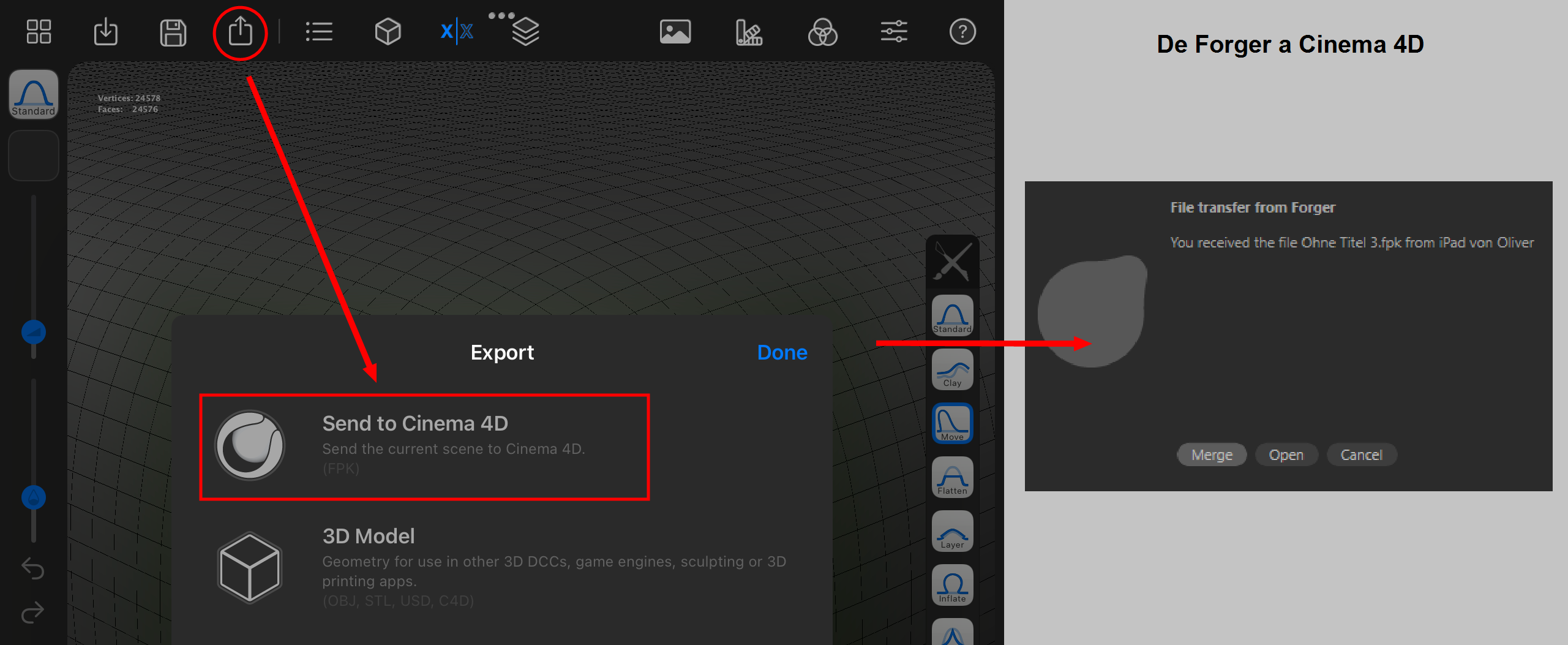
Aquí encontrará los siguientes comandos:
-
Añadir: La escena de Forger se añadirá a la escena abierta. Si el mismo objeto ya está presente en el documento actual de Cinema 4D y ya se ha realizado una transferencia entre ambas aplicaciones, el objeto se intercambiará. Este comportamiento puede controlarse mediante la opción Reemplazar Existente, que permite añadir realmente el objeto.
-
Abrir: La escena de Forger se abrirá como un nuevo documento.
-
Cancelar: La importación se cancelará.
Los elementos de la escena que realmente aterrizan en Cinema 4D pueden ser definidos en el menú de Preferencias en Importar/Exportar/Forger (*fkp) Importar.
De Cinema 4D a Forger
En el menú principal, llame al comando ![]() Enviar proyecto a Forger en Extensiones. Se abrirá una ventana (Enviar a Forger) con una lista de dispositivos disponibles. Esta lista estará inicialmente vacía.
Enviar proyecto a Forger en Extensiones. Se abrirá una ventana (Enviar a Forger) con una lista de dispositivos disponibles. Esta lista estará inicialmente vacía.
En Forger, en la sección de importación, tienes que establecer la "capacidad de recibir" haciendo clic en Recibir de Cinema 4D.
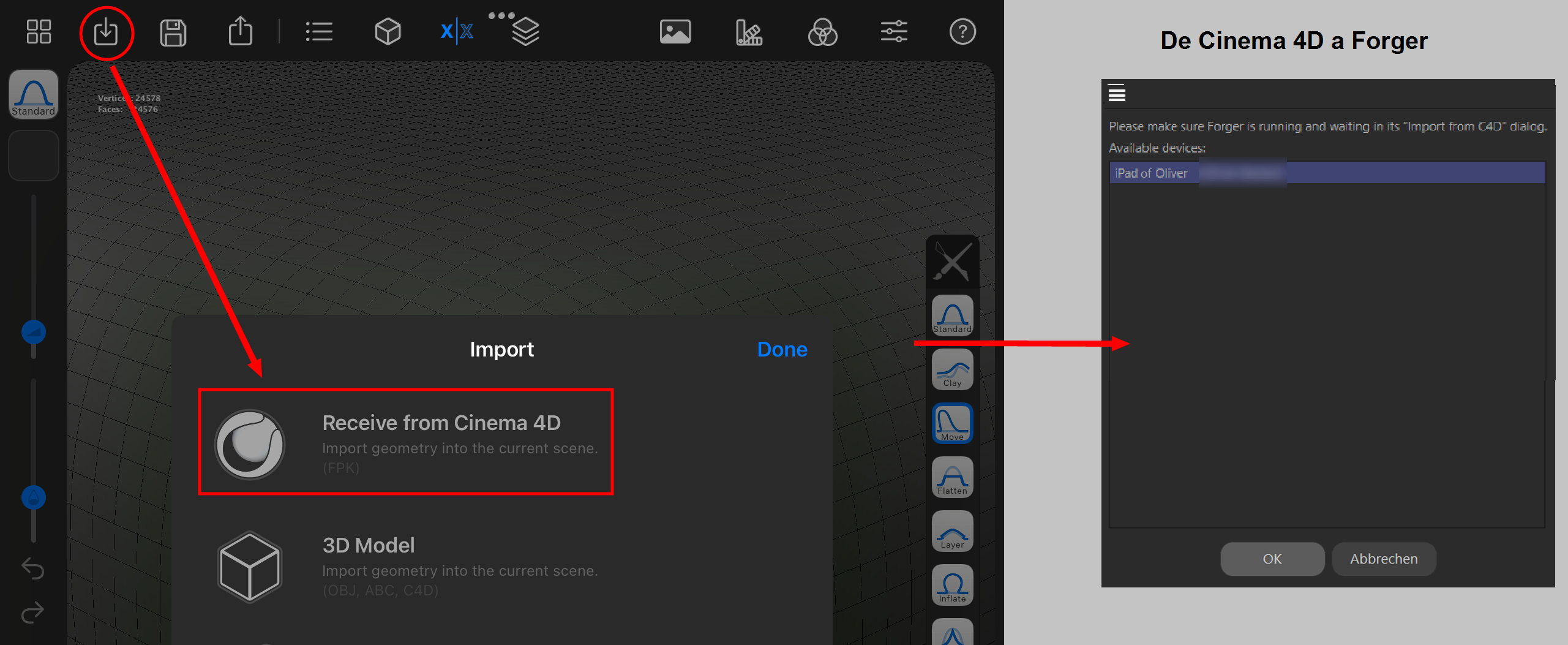
Ahora Cinema 4D mostrará los dispositivos que están listos para recibir, como se muestra en la imagen de la derecha. Seleccione el dispositivo correcto y haga clic en Aceptar.
Ahora Forger abrirá una ventana en la que te preguntará si quieres abrir la escena enviada desde Cinema 4D (Abrir), guardar (Guardar) o rechazar (Rechazar). Si selecciona Abrir, la escena se abrirá en Forger.
Los elementos de la escena que se introducen en Forger pueden definirse en el menú de Preferencias, en Importar/Exportar/Forger (*fpk) Exportar.
La etiqueta Forger
Después de importar un archivo Forger, los objetos respectivos tendrán una etiqueta Forger. Esta etiqueta tendrá ajustes adicionales en comparación con los ajustes de la etiqueta normal. Sólo guarda la información interna de Forger, como la información sobre la subdivisión, las capas y similares que serán evaluadas por Forger. Asegúrate de no modificar la topología del objeto de escultura en Cinema 4D, por ejemplo, borrando o añadiendo puntos. Si lo hace, la etiqueta Forger se volverá roja y la información que contiene será inútil. Entonces, Forger interpretará la escena como un nuevo objeto sin capas u otra información específica que se haya creado previamente.